修正:sbavmon.dllを起動するRunDLLの問題–モジュールが見つかりませんでした
Windows 10ユーザーの場合、次のようなエラーメッセージが表示される場合があります
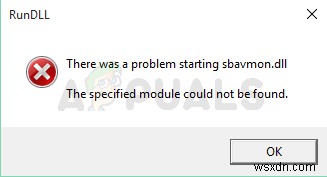
コンピュータを起動するときはいつでも。このエラーメッセージは、Windowsの起動時にのみ表示されます。また、[OK]ボタンをクリックしても、何も起こりません。このエラーメッセージは、最近Windows 10にアップグレードしたユーザーによく見られます。このメッセージは、Windowsの起動時に表示され、起動するたびに表示され続けます。
sbavmon.dllは、Creative SB AVStream Monitoring Utilityの一部であり、Creative Technology Ltdによって開発されました。sbavmon.dllの説明を見ると、「Creative SBAVStreamMonitoringUtility」と表示されています。したがって、問題のあるファイルはクリエイティブサウンドカードに属しています。この問題が発生する理由がわからない場合は、エラーメッセージが示すように、ファイルが見つからないことが原因です。 Windows 10に正常にアップグレードした後にこのエラーメッセージが表示される場合は、Windowsがsbavmon.dllファイルを検出できないことを意味します。これは、2つの理由で発生する可能性があります。ファイルが完全に欠落しているか、ファイルがシステムに存在しているが、Windowsがそれを検出できないかのいずれかです。他のdll欠落エラーと同様に、エラーメッセージが表示される理由に応じて、欠落しているdllファイルの新しいコピーをダウンロードするか、ファイルを正しい場所にコピーして貼り付けるだけです。
方法1:Windows.oldフォルダーを使用する
Windows 10にアップグレードした直後にこのメッセージが表示され始めた場合、この問題の原因として最も可能性が高いのは、ファイルがWindows.oldフォルダーにあることです。 Windows.oldフォルダーからファイルを見つけて、新しいWindowsフォルダーに貼り付けるだけです。
以下の手順に従って、sbavmon.dllファイルを見つけて正しいフォルダにコピーして貼り付けます。
- Windowsキーを押したままにします Eを押します
- ダブルクリック Cドライブ
- ダブルクリック 古い フォルダ
- System32をダブルクリック
- sbavmon.dllを見つけます ファイル
- 右クリック sbavmon.dll ファイルを作成し、[コピー]をクリックします
- Windowsフォルダー(Cドライブにあります)に移動し、System32フォルダーに移動します。完全なアドレスはC:\ Windows \ System32である必要があります
- 右クリック 空のスペースの任意の場所で、貼り付けを選択します
それでおしまい。これで問題は解決するはずです。
方法2:ドライバーを更新する
最初に行うべきことは、方法1の手順に従うことです。それでも問題が解決しない場合、またはWindows.oldフォルダーがない場合は、続行してください。
Windows.oldフォルダーがない場合、またはどこからともなくこの問題が発生し始めた場合は、ドライバーに問題がある可能性があります。あなたがしなければならないのはあなたのデバイスのドライバーを更新することです。以下の手順に従ってください
- Windowsキーを押したままにします Rを押します
- 「devmgmt.msc」と入力します Enterを押します
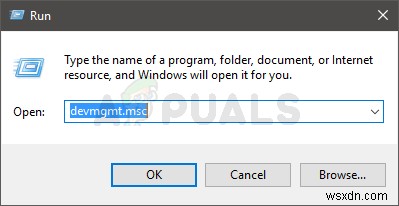
- ダブルクリック サウンド、ビデオ、ゲームのコントローラー
- 検索、右クリック オーディオドライバを選択し、アンインストールを選択します 。画面上の追加の指示に従います。新しいバージョンをインストールする前に、以前のバージョンのオーディオデバイスドライバをアンインストールする必要があるため、この手順は重要です。
- ここをクリック 製品を選択します。 ダウンロードをクリックします 次の画面から、デバイスの適切な(そして最新の)ドライバーをダウンロードします
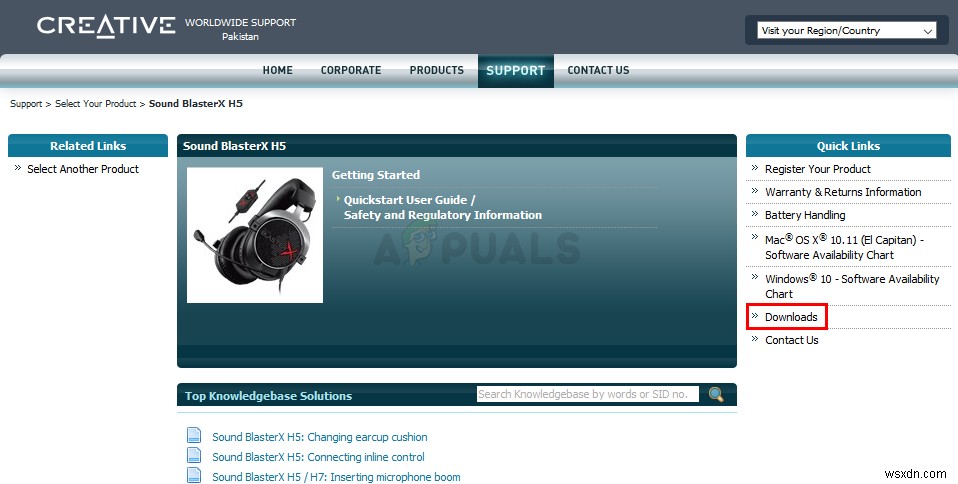
ドライバがダウンロードされたら、ダウンロードしたファイルを実行すると、準備が整います。
-
Windows 10 でエントリ ポイントが見つからないというエラーを修正する方法
Windows で「エントリ ポイントが見つかりません」というエラー メッセージが表示されますか? Windows 10 で見つからないエントリ ポイントは、世界中の多くの人々を悩ませてきたエラーです。このエラーは、コンピューターに DLL ファイルがないか破損しているために発生します。 DLL ファイルは、オペレーティング システムやその他のサードパーティ製アプリケーションで使用される便利なコマンド、句、関数、およびリソースを含むダイナミック リンク ライブラリです。これらのファイルは、必要に応じて呼び出され、プログラムやその他のタスクの実行を支援します。これは初期プロセスの 1 つとして発
-
Windows 10 での「指定されたモジュールが見つかりませんでした」エラーの修正方法
指定された手順が見つからなかったと思いますか?指定されたモジュールが見つからない 0x0000007e を修正する最善の方法をお探しですか? あなたは正しい場所にいます。この記事では、この問題とその解決方法について説明します。 指定されたモジュールが見つかりません。これは DLL エラーであり、通常は Windows の起動時にポップアップします。場合によっては、指定されたモジュールの起動の問題が見つからなかった オンラインに接続するとき、または特定のアプリケーションを使用するとき。幸いなことに、この問題は簡単に解決できます。 無効なレジストリ エントリを消去し、マルウェアを削除し、破損し
